
Командная строка, также известная как консоль или терминал, является мощным инструментом, который позволяет пользователям взаимодействовать с операционной системой и выполнить различные задачи. Включение командной строки может быть полезным для пользователей, которые хотят ускорить свою работу или получить доступ к дополнительным функциям, которые не предоставляются в графическом интерфейсе операционной системы. В этом руководстве мы рассмотрим, как включить и активировать командную строку или терминал в разных операционных системах.
Открыть командную строку в операционной системе Windows очень просто. Для этого вы можете воспользоваться одним из следующих способов: нажать клавиши Win + R и ввести команду cmd, открыть Пуск и ввести в поиск cmd, щелкнуть правой кнопкой мыши на значке Пуск и выбрать Windows PowerShell или Командная строка из контекстного меню.
В операционной системе Mac OS или Linux терминал может быть активирован простым нажатием комбинации клавиш Ctrl + Alt + T. Также можно открыть терминал, щелкнув правой кнопкой мыши на рабочем столе и выбрав Открыть в терминале из контекстного меню.
Как включить командную строку
1. Открыть меню "Пуск". Чтобы открыть меню "Пуск", нажмите логотип Windows в левом нижнем углу экрана или нажмите клавишу Windows на клавиатуре.
2. Ввести "командная строка". В поле поиска в меню "Пуск" начните печатать "командная строка". Появится список с результатами поиска.
3. Выбрать "Командная строка" или "cmd". Из списка результатов поиска выберите "Командная строка" или "cmd". Командная строка будет открыта в новом окне.
Теперь вы можете активировать командную строку и использовать ее для выполнения различных команд и операций. Удачи в изучении командной строки!
Полное руководство для начинающих
Если вы используете операционную систему Windows, включить командную строку можно следующим образом:
- Откройте меню "Пуск" в левом нижнем углу экрана.
- В строке поиска введите "cmd" или "командная строка".
- Кликните на результат поиска, который называется "Командная строка" или "cmd".
После выполнения этих шагов откроется командная строка, готовая к использованию. Теперь вы можете вводить различные команды и активировать нужные функции системы.
Если вы используете операционную систему macOS, включить терминал можно так:
- Откройте Finder.
- Перейдите в папку "Программы".
- Откройте папку "Служебные программы".
- Дважды кликните на иконку "Терминал".
После этого вам станет доступна консольная командная строка, где вы сможете выполнять самые разные действия и управлять вашей системой.
Теперь, когда вы знаете, как включить и активировать командную строку, вы готовы начать использовать ее для выполнения различных операций. Запомните основные команды и их синтаксис, и вы сможете осуществлять множество полезных действий в своей операционной системе, независимо от ее типа.
Как включить терминал
Windows
В Windows можно открыть командную строку несколькими способами:
- Нажмите клавишу Win + R, чтобы открыть диалог "Выполнить", введите "cmd" и нажмите клавишу Enter.
- Нажмите правой кнопкой мыши на значок Пуск в левом нижнем углу экрана, выберите "Командная строка" или "Командная строка (администратор)".
- Нажмите правой кнопкой мыши на папке или файле, удерживая клавишу Shift, затем выберите "Открыть окно команд" или "Открыть окно команд здесь".
Mac
В macOS для включения терминала выполните следующие действия:
- Откройте Finder, перейдите в папку "Приложения" и найдите папку "Утилиты".
- Откройте папку "Утилиты" и дважды щелкните на значок "Терминал".
- Используйте поиск Spotlight, чтобы найти "Терминал" и выберите его в результате поиска.
Linux
В большинстве дистрибутивов Linux терминал доступен прямо из главного меню. Вы можете найти его по имени "Терминал", "Консоль" или "Командная строка". Щелкните на значке, чтобы его открыть.
Или вы можете использовать горячую комбинацию клавиш:
- Ctrl + Alt + T откроет терминал в Ubuntu и многих других дистрибутивах Linux.
Теперь вы знаете, как включить терминал (командную строку) на различных операционных системах! Начните изучать его возможности и узнавайте все больше команд для более эффективной работы с компьютером.
Простое объяснение для новичков
Как включить командную строку: полное руководство для начинающих
Если вы новичок в использовании терминала или консоли, то может показаться сложным включить командную строку. Однако, это довольно просто и я постараюсь объяснить вам, как это сделать.
Чтобы включить командную строку (консоль), вам нужно открыть терминал на вашем компьютере. В зависимости от операционной системы, этот процесс может немного отличаться.
Начнем с операционной системы Windows. Чтобы открыть командную строку, нажмите клавиши Win + R на вашей клавиатуре, чтобы открыть окно "Выполнить". Введите "cmd" в поле "Выполнить" и нажмите Enter. Командная строка должна открыться.
Если у вас macOS, то включение командной строки будет немного иначе. Найдите и откройте "Terminal" через поиск Spotlight (в правом верхнем углу экрана). Как только Terminal откроется, вы успешно активировали командную строку.
Для пользователей Linux или Unix подобных операционных систем, процесс включения командной строки также прост. На вашей панели задач найдите и откройте терминал. Обычно терминал можно найти в меню "Приложения", в разделе "Аксессуары" или "Система". Также вы можете использовать сочетание клавиш Ctrl + Alt + T, чтобы открыть терминал.
Теперь, когда вы знаете, как включить командную строку, вы можете начать работать с консолью и использовать различные команды. Удачи!
Как активировать командную строку
- Откройте "Пуск" и найдите командную строку в списке программ. Вы можете ввести "командная строка" в поле поиска, чтобы быстро найти ее.
- Нажмите дважды на значок командной строки, чтобы открыть ее.
- Вы также можете воспользоваться горячими клавишами для открытия командной строки. Нажмите "Win + R", чтобы открыть окно "Выполнить", а затем введите "cmd" и нажмите "Ввод".
После выполнения этих шагов вы увидите окно командной строки, готовое к выполнению команд. Теперь вы можете вводить различные команды, такие как "cd" для перехода в другие директории, "dir" для отображения содержимого текущей директории и многие другие.
Подробное описание процесса
Открыть командную строку в Windows
Для открытия командной строки в Windows есть несколько способов:
1. Использование меню Пуск:
Щелкните на кнопку "Пуск" в нижнем левом углу экрана, затем найдите и щелкните по пункту "Командная строка" или "CMD".
2. Использование сочетания клавиш:
Нажмите клавиши "Win + R" на клавиатуре, чтобы открыть окно "Выполнить". Введите "cmd" или "cmd.exe" и нажмите клавишу Enter.
Открыть командную строку на macOS
Для открытия командной строки на компьютерах Mac следуйте этим шагам:
1. Использование "Spotlight":
Нажмите сочетание клавиш "Command + Space", чтобы открыть поиск Spotlight. Введите "Терминал" и нажмите клавишу Enter.
2. Использование Finder:
Откройте Finder и перейдите в папку "Программы". Затем найдите и откройте приложение "Терминал".
Теперь вы знаете, как активировать и открыть командную строку на разных операционных системах. Удачи в изучении команд и в использовании командной строки!
Как открыть консоль
1. Открыть командную строку в Windows
Для открытия командной строки в операционной системе Windows вы можете воспользоваться одним из следующих методов:
- Нажмите клавишу Win + R, введите cmd в поле "Выполнить" и нажмите Enter.
- Нажмите правой кнопкой мыши на значок "Пуск" в левом нижнем углу экрана, выберите пункт "Командная строка" или "Windows PowerShell".
- Нажмите клавишу Win + X, выберите пункт "Командная строка" или "Windows PowerShell" из контекстного меню.
2. Открыть терминал в macOS
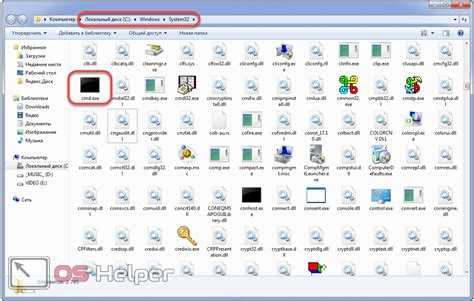
Для открытия терминала в операционной системе macOS вы можете выполнить следующие шаги:
- Откройте папку "Программы" в Finder.
- Перейдите в папку "Служебные программы".
- Найдите и откройте терминал (Terminal).
3. Открыть строку команд в Linux
В операционной системе Linux можно открыть строку команд, используя комбинацию клавиш Ctrl + Alt + T или выбрав терминал из графической оболочки.
После выполнения этих шагов вы сможете активировать командную строку и начать использовать ее для выполнения различных команд и задач в вашей операционной системе.
Шаги для доступа к консоли
Как активировать и открыть консоль через терминал:
Шаг 1: Найти и открыть командную строку или терминал на своем устройстве. Это можно сделать, выполнив поиск с помощью встроенной функции поиска операционной системы или просто щелкнув на значок командной строки/терминала в меню "Пуск" или "Лаунчер".
Шаг 2: Кликнуть по значку, чтобы открыть командную строку/терминал.
Как включить командную строку на операционной системе:
Шаг 1: Открыть меню "Пуск".
Шаг 2: В строке поиска меню "Пуск" ввести "cmd" или "командная строка" или "терминал" и нажать клавишу Enter.
Шаг 3: Кликнуть на значок командной строки, чтобы активировать и открыть ее.
Как активировать командную строку на Mac:
Шаг 1: Открыть программу "Terminal".
Шаг 2: Кликнуть на значок "Terminal" в папке "Утилиты" в разделе "Приложения".
Теперь вы знаете, как открыть и активировать командную строку/терминал на различных операционных системах!
Видео:
32 Секретные Комбинации Для Вашей Клавиатуры
32 Секретные Комбинации Для Вашей Клавиатуры by AdMe 4,028,052 views 6 years ago 8 minutes, 41 seconds
Вопрос-ответ:
Как включить командную строку?
Для включения командной строки в операционной системе Windows нужно нажать комбинацию клавиш Win + R на клавиатуре, в появившееся окно "Выполнить" ввести команду "cmd" и нажать Enter. В операционной системе Mac OS можно открыть командную строку, нажав комбинацию клавиш Command + Пробел, в поисковой строке ввод должен начинаться с "Terminal". В операционной системе Linux можно найти командную строку в меню или воспользоваться сочетанием клавиш Ctrl + Alt + T.
Как активировать командную строку?
Чтобы активировать командную строку в Windows, нужно открыть меню "Пуск", выбрать "Windows Система" и нажать на ярлык "Командная строка". В Mac OS командная строка активируется с помощью приложения "Terminal", которое можно найти в папке "Утилиты" или воспользоваться поиском Spotlight. В Linux командная строка активируется из меню или поиском по ключевому слову "terminal".
Как открыть консоль?
Для открытия консоли в операционной системе Windows нужно нажать комбинацию клавиш Win + R на клавиатуре и ввести команду "cmd" или "powershell". В Mac OS можно открыть консоль, нажав комбинацию клавиш Command + Пробел, в поисковой строке нужно ввести "Terminal". В операционной системе Linux для открытия консоли можно воспользоваться сочетанием клавиш Ctrl + Alt + T или найти соответствующий ярлык в меню.
Как включить терминал?
Для включения терминала в Windows нужно нажать комбинацию клавиш Win + R на клавиатуре, в окне "Выполнить" ввести команду "cmd" или "powershell" и нажать Enter. В Mac OS можно включить терминал, нажав комбинацию клавиш Command + Пробел, в поисковой строке нужно написать "Terminal" и открыть найденное приложение. В операционной системе Linux можно включить терминал из меню или нажав сочетание клавиш Ctrl + Alt + T.




































